什麼是DPI?它揭示了高品質列印和高分遊戲背後的秘密。
如果你曾經列印過照片、掃描過文件或在電腦上處理過影像,你可能接觸過 DPI 這個術語。但 DPI 究竟是什麼?為什麼它如此重要?在本文中,我們將深入探討 DPI 的意思。 乾粉本文將介紹 DPI 在印刷、遊戲等不同領域的應用,以及它與 PPI(每吋像素)的比較。無論您是學生、有抱負的平面設計師,還是僅僅對影像品質感興趣,您都將對 DPI 及其重要性有清晰的了解。
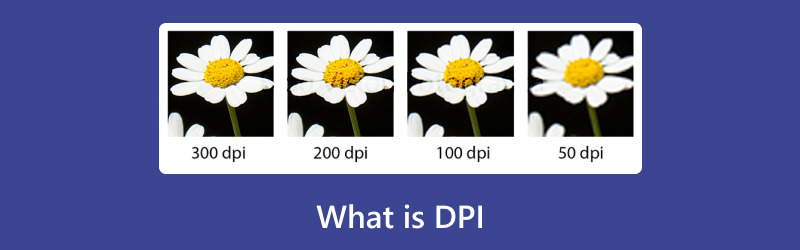
- 指南清單
- 第一部分:什麼是DPI
- 第二部分:PPI 與 DPI:有何區別
- 第三部分:人眼可見解析度極限(以DPI衡量)是多少?
- 第四部分:額外推薦:最佳影像放大軟體,提升分辨率
- 第 5 部分:常見問題解答
第一部分:什麼是DPI
乾粉DPI(每英吋點數)是衡量影像清晰度和細節程度的一種方法,特別適用於列印或掃描影像。它表示每英吋空間內包含多少個微小的墨點(在某些情況下是像素)。墨點越多,影像就越清晰銳利。因此,如果您曾經好奇為什麼有些列印件看起來非常清晰,而有些則略顯模糊,DPI 通常就是原因所在。
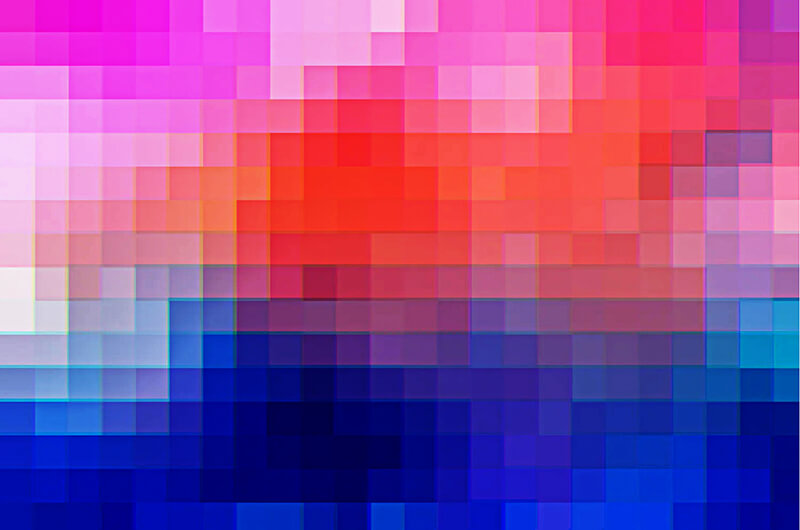
列印中的DPI
列印影像時,DPI(每吋像素數)指的是印表機在紙張上放置的像素點數量,用於還原影像。例如,300 DPI 的圖像每英吋有 300 個像素點,因此適用於照片和雜誌等高品質印刷品。相較之下,較低的 DPI(例如 72 DPI)則可能用於列印對細節要求不高的內容,例如網頁圖形。
如果您的原始影像解析度 (DPI) 較低,則列印效果不會理想。請閱讀本文,了解如何使用一些方法。 AI 影像升級器 提高影像DPI,提升影像質量,從而獲得良好的列印輸出。
掃描中的DPI
在掃描過程中,DPI(每吋點數)衡量的是掃描器本身的解析度。掃描照片或文件時,掃描器會利用 DPI 來捕捉原始文件的細節程度。例如,設定為 600 DPI 的掃描器比設定為 150 DPI 的掃描器能夠捕捉更多細節,而 150 DPI 的掃描器則足以滿足快速掃描文字文件的需求。
遊戲中的DPI
雖然DPI主要用於列印和掃描,但它在遊戲中也扮演著重要角色。在遊戲中,DPI指的是滑鼠的靈敏度。較高的DPI設定意味著滑鼠的微小移動會在螢幕上產生更大的變化。遊戲玩家經常調整DPI設置,以在快節奏的遊戲中更好地控制滑鼠和滑鼠。
第二部分:PPI 與 DPI:有何區別
既然我們已經了解了DPI是什麼,現在就該澄清一個常見的誤解:DPI和PPI(每英吋像素數)之間的差異。雖然它們看起來很相似,但實際上用途不同。
| 特徵 | DPI(每吋點數) | PPI(每英吋像素數) |
|---|---|---|
| 定義 | 測量印刷影像上的墨點。 | 測量數位顯示器的像素密度。 |
| 使用案例 | 列印、掃描、照片複製。 | 數位螢幕(顯示器、手機、平板電腦)。 |
| 測量 | 每英吋墨點數。 | 螢幕每吋像素數。 |
| 影響 | 影響影像列印品質。 | 影響螢幕上的影像清晰度和銳利度。 |
列印中的DPI
DPI(每英吋點數)在列印中起著至關重要的作用,因為它決定了您在紙上看到的影像的清晰度和細節。更高的 DPI 意味著每英吋的點數更多,從而帶來更高品質的列印效果。例如,1200 DPI 的列印件比 300 DPI 的列印件看起來更清晰、細節更豐富。對於大多數高品質印刷品(例如照片),300 DPI 是業界標準,因為它能提供清晰銳利的影像。如果您想要列印大幅影像,則需要提高 DPI,或使用一些工具來調整 DPI。 放大影像而不損失質量.
螢幕中的PPI
PPI(每像素密度)用於衡量螢幕上像素的排列數量。 PPI越高,螢幕影像越清晰。例如,高階智慧型手機的PPI可能達到400或更高,而舊款設備的PPI可能接近200。在這種情況下,更高的PPI意味著像素非常小且排列緊密,人眼無法分辨單一像素,從而帶來更清晰的顯示效果。
它們為何不同
主要差異在於,DPI 測量的是實體墨點的數量,而 PPI 測量的是螢幕上的數位像素數量。兩者都會影響影像清晰度,但影響方式不同,取決於您是在列印還是在觀看數位顯示器。

第三部分:人眼可見解析度極限(以DPI衡量)是多少?
既然我們已經討論了DPI在各種情境下的應用,接下來讓我們深入探討一個有趣的問題:人眼解析度的極限是多少DPI?在列印影像時,我們經常聽到300 DPI是理想值。但這是為什麼呢?
人眼通常只能感知到一定程度的細節。超過這個範圍,就很難分辨影像品質的差異了。以 300 DPI 為例:在這個解析度下,墨點非常細小,除非近距離仔細觀察,否則肉眼根本無法看到。正因如此,300 DPI 才成為了清晰、專業列印的首選標準。它確實有效。
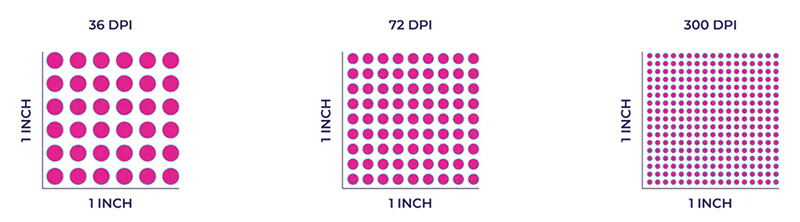
300 DPI 是什麼?
300 DPI 被認為是列印高品質影像的標準解析度。在這個解析度下,影像以全尺寸列印時清晰銳利,細節豐富。對於專業印刷品,例如宣傳冊、雜誌或照片,300 DPI 可確保影像清晰銳利,不會出現像素化。低於此解析度(例如 150 DPI)則可能出現可見像素點,影像清晰度下降。
第四部分:額外推薦:最佳影像放大軟體,提升分辨率
如果你曾經有過想要提升低解析度影像品質的經歷,你可能考慮過使用影像放大工具。其中最好的工具之一是… ArkThinker 免費線上 AI 影像放大器它是一款人工智慧驅動的工具,旨在提高影像解析度而不損失品質。
這款免費軟體是提升影像品質的絕佳工具。它提供多種放大倍率選項,例如 2 倍、4 倍甚至 8 倍,具體取決於您想要提升的解析度。其一大亮點在於放大後的影像細節保留得非常出色。例如,您可以將一張 72 DPI 的標誌圖像放大到 300 DPI,效果令人驚艷。影像清晰銳利,即使放大後也未出現任何像素化現象。
我有一張很小的頭像(500x500像素),想印出來做傳單。我在Photoshop檢查了圖片尺寸,發現A4紙印的話,只有72像素。 PPI而且這個解析度太低了。我需要至少 3000x4200 像素才能列印出像樣的 A4 尺寸照片。 300 DPI.

高畫質影像
選擇 8 倍放大選項,因為我需要大幅提升解析度。
這個工具會處理影像。您可以即時預覽。與簡單拉伸造成的塊狀模糊效果不同,人工智慧技術能夠平滑邊緣並保留細節,同時填充必要的新像素。
儲存放大後的影像
然後單擊 節省 點擊按鈕,下載新的超大圖像(現在是 4000x4000 像素)。
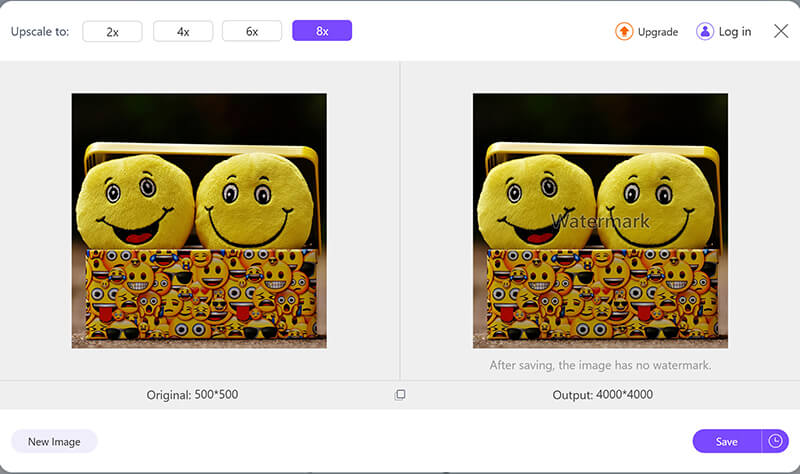
現在,您可以在 Photoshop 中開啟新檔案。
前往 影像 在頂部選單中,然後按一下 圖片大小在彈出的視窗中,尋找 解決 字段並將其更改為 300像素/英寸這樣既能獲得可用於印刷的清晰度,又不會大幅增加文件大小。
列印出來的尺寸現在遠遠超過了 A4 尺寸,這意味著您可以清晰地列印我想要的傳單!
我真心喜歡這款工具,它讓修復老舊的低解析度檔案變得如此輕鬆。無需掌握 Photoshop 的 DPI 設定等複雜知識就能大幅提升分辨率,這簡直節省了大量時間。它就像是平面設計的作弊碼。人工智慧在處理人臉和幾何圖形方面也出奇地聰明。我最大的不足/不喜歡的地方是它無法憑空添加原本不存在的細節。
第 5 部分:常見問題解答
Q:如何查看照片的DPI?
答:您可以透過在 Photoshop 或 GIMP 等影像編輯器中開啟照片來查看其 DPI。在 Photoshop 中,請前往… 圖像 > 圖像大小您將在“分辨率”下看到 DPI。
Q:玩遊戲應該使用多高的DPI?
答:對於遊戲而言,理想的DPI取決於個人喜好和遊戲類型。許多玩家喜歡將DPI設定在800到1600之間,以便在FPS遊戲中獲得更高的精準度。更高的DPI設定可以讓滑鼠更靈敏,但同時也可能使操控更加困難。
Q:列印照片的最佳DPI是多少?
答:對於照片列印而言,300 DPI 是黃金標準,可確保列印清晰、細節豐富的照片,而不會出現像素化。
結論
理解 乾粉 對於任何需要處理影像的人來說,無論是列印、掃描還是玩遊戲,了解 DPI 如何影響影像品質至關重要。透過了解 DPI 如何影響影像質量,您可以更明智地選擇列印設置,甚至可以使用 ArkThinker 免費 AI 影像放大工具等工具來調整數位影像。因此,下次列印照片或調整滑鼠設定時,您就能更了解幕後發生的事情。
你怎麼看這個帖子?點擊評價這篇文章。
出色的
評分: 4.7 / 5(基於 464 票)


